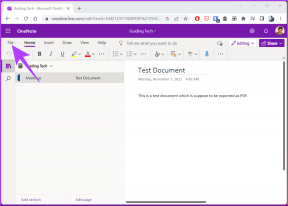Kā pievienot Gmail kontaktpersonas iPhone un citi triki
Miscellanea / / November 29, 2021
Mūsdienās kontaktpersonu pārvaldība ir ļoti svarīga. Galu galā jūs nevēlaties, lai kāds numurs būtu ar vienu kļūdu. Gan Microsoft, gan Google piedāvā kontaktpersonu dublēšanu ar Gmail un Outlook. Lielākā daļa lietotāju izvēlas Gmail, jo tas pēc noklusējuma ir pieejams visās Android ierīcēs. Tomēr lietas var būt nedaudz sarežģītas, ja nezināt, kā iPhone tālrunim pievienot Gmail kontaktpersonas.

Pārslēdzoties starp mobilajiem tālruņiem, vienlīdz svarīgi ir pārsūtīt simtiem kontaktu no vienas ierīces uz citu. Pāreja no viena Android tālruņa uz citu ir nemanāma, jo, iespējams, Google kontam izmantojat to pašu Gmail ID. Tāpēc visas jūsu kontaktpersonas un ziņas tiek viegli sinhronizētas ar jaunu ierīci.
Problēma rodas, pārejot no Android uz iOS. Par laimi, Apple ir izstrādāja risinājumu lai process būtu gluds.
Šajā ziņā mēs runāsim par vairākiem veidiem, kā pārvietot vecos kontaktus no Android vai Gmail vai SIM kartēm uz jaunu iPhone. Mēs arī sniegsim dažus padomus un trikus, kā novirzīt Google ekosistēmu par labu Apple One.
Izmantojiet Pārvietot uz iOS lietotni
Apple izstrādāja vienmērīgu risinājumu lietotājiem, kuri pārveido no Android uz iOS. Uzņēmums Android ierīcēm izlaida lietotni “Pārvietot uz iOS”.
Lietotāji var izmantot lietotni, lai pārsūtītu ziņas, zvanu žurnālus un kontaktus no vecās ierīces uz jauno iPhone. Viss process ir vienkāršs un viegli lietojams.
Pirmkārt, jums ir jālejupielādē programma no Play veikala. Iestatīšanas ekrānā glabājiet savu jauno iPhone tālruni sev līdzi. Tagad atveriet lietotni Android ierīcē un atveriet iestatīšanas ekrānus. Pēc tam lietotne lūgs jums pievienot kodu no iOS ierīces operētājsistēmai Android. Ievadiet kodu un sāksies pārsūtīšanas process.


Dažu minūšu laikā tiks sākta visu attiecīgo datu, piemēram, kontaktu, ziņojumu, kalendāru, fotoattēlu un videoklipu, kopēšana no Android uz iOS. Lai veiktu pārsūtīšanu, lietotne izmanto drošu privāto Wi-Fi tīklu.

Bet ko darīt, ja jūsu kontaktpersonas nav saglabātas Android tālrunī un ir pavisam citā Gmail kontā? Tādā gadījumā varat izmantot tālāk norādīto triku, lai paveiktu darbu.
Lejupielādējiet Move to iOS operētājsistēmai Android
Arī Guiding Tech
Pievienojiet Gmail kontu iPhone tālrunī
Apple nodrošina centrālu risinājumu visu e-pasta ID pievienošanai, dzēšanai un pārvaldībai. Dodieties uz Iestatījumi > Paroles un konti > un pievienojiet jauno Gmail kontu.
Pēc veiksmīga mēģinājuma konts tiks parādīts tajā pašā izvēlnē, lai veiktu papildu korekcijas.

Tagad atveriet cilni Gmail, un jūs redzēsit iespēju sinhronizēt pastu, kontaktpersonas, kalendāru un piezīmes ar iPhone.
Ieslēdziet nepieciešamos pakalpojumus, un jūs redzēsiet datus attiecīgajās lietotnēs. Lietotnē E-pasts tiks parādīts Gmail konts, un lietotne Kontaktpersonas sinhronizēs Gmail kontaktpersonas. Gmail notikumi tiks pievienoti noklusējuma lietotnei Kalendārs.

Pro padoms: Izmantojot to pašu triku, varat pievienot Outlook kontaktpersonas arī iPhone. Microsoft turpina darbu un ļauj sinhronizēt Outlook uzdevumus arī ar Apple Reminders lietotni.
Izmantojiet Super Backup lietotni
Google Play veikals ir piepildīts ar lielisku kontaktu un ziņojumu dublēšanas risinājumu. Viena no šādām lietotnēm ir Super Backup lietotne.
Pirmkārt, jums ir jālejupielādē programma no Play veikala. Atveriet lietotni, un sākuma ekrānā varēsit dublēt visu, tostarp lietotnes, SMS, kontaktpersonas, zvanu žurnālus un daudz ko citu.


Pieskarieties cilnei Kontakti un pēc tam izvēlieties dublēt visas opcijas. Tas lūgs jums izveidot VCF failu un ļaus to pārdēvēt.
Pēc veiksmīgas failu ģenerēšanas nosūtiet failu uz iPhone, izmantojot Bluetooth vai e-pastu vai jebkuru citu platformu.


Atveriet failu iPhone tālrunī, un fails importēs iPhone tālrunī esošo kontaktpersonu dublējumu.
Lejupielādējiet Super Backup operētājsistēmai Android
Arī Guiding Tech
Mainiet noklusējuma kontaktpersonas atrašanās vietu iPhone tālrunī
Pēc noklusējuma iPhone pievieno jaunos kontaktus iCloud platformai. Tas var radīt neērtības Gmail lietotājiem, jo viņi paļaujas uz savu kontaktu dublējumu Google platformā.
Izvēlnē Iestatījumi ir jāmaina dublēšanas darbība. Lūk, kā to izdarīt.
Atveriet sadaļu Iestatījumi > Kontakti > Noklusējuma konts un mainiet to uz Gmail.
Tajā pašā ekrānā var importēt SIM kontaktus, izmantojot tālāk norādīto opciju. Tas prasīs atrašanās vietu, kur eksportēt kontaktus.
Dublējiet kontaktpersonas pakalpojumā iCloud
Tagad, kad iPhone tālrunim esat pievienojis kontaktpersonas no savas vecās ierīces, Gmail un SIM, ir pienācis laiks dublēt kontaktpersonas Apple ierīcē. iCloud platforma. Ļaujiet man paskaidrot, kāpēc jums tas jādara.
Apple nodrošina spēcīgu dublējumu un atjauno funkciju, pārejot no viena iPhone uz citu (kaut kas iOS ir zināms, salīdzinot ar Google nekārtīgo risinājumu). Lai pārsūtīšana noritētu vienmērīgi, ir svarīgi dublēt nepieciešamos datus pakalpojumā iCloud.


Atveriet sadaļu Iestatījumi > Profils > iCloud un ieslēdziet kontaktu, ziņojumu, kalendāru un citu datu dublēšanu.
Arī Guiding Tech
Pārvaldiet kontaktus kā profesionālis
Izmantojiet iepriekš minētos trikus, lai pārvietotu kontaktpersonas no visām vietām uz jauno iPhone. Tāpat neaizmirstiet izveidot dublējumu, izmantojot iCloud platformu. iPhone tālrunī varat izveidot pēc iespējas vairāk Gmail kontu un sinhronizēt tajā personiskos un darba kontaktus. Lai izmantotu bezsaistē, izvēlieties VCF faila izveidi un saglabājiet to turpmākai lietošanai.
Nākamais: iCloud ir tikai 5 GB krātuve. Tas var ātri justies līdzi, kad visas opcijas ir ieslēgtas. Izlasiet tālāk esošo ziņu, lai izdzēstu iCloud krātuvi no iPhone un Mac